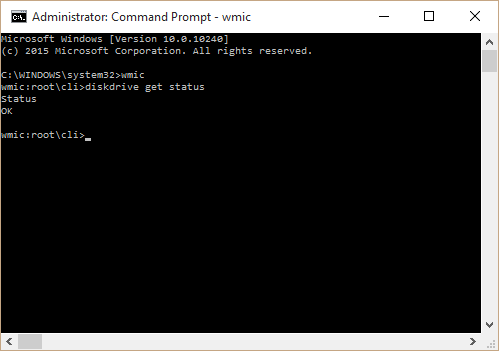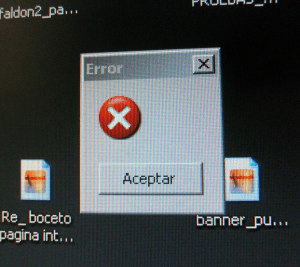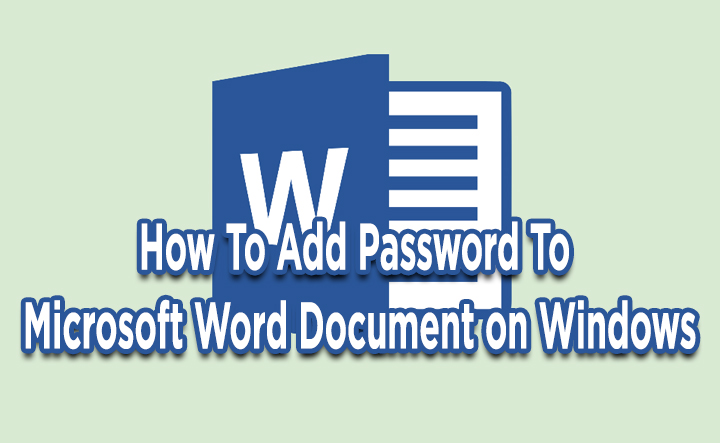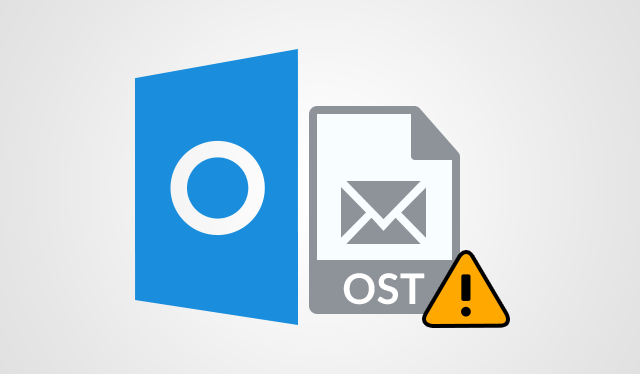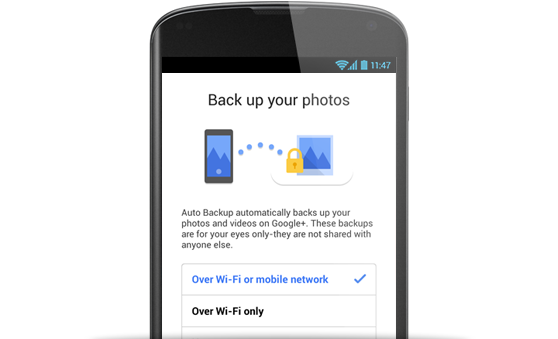Как запустить диагностическое сканирование жесткого диска и оперативной памяти?
Вопрос читателя:
«Привет, Уолли, мой компьютер не так хорошо работает. Я начал получать синий экран и решил, что пришло время переустановить Windows 10, но процесс установки не завершается. Он снова показывает мне ошибку синего экрана! Что я должен делать ”- Дж. К., Австралия
Ответ Уолли: Ошибки типа “синий экран”, сбои компьютера, зависания, неожиданные перезагрузки и т. Д. Это симптомы проблем, связанных с оборудованием. Хотя обычно это связано с драйверами, если даже переустановка Windows или восстановление заводских настроек не помогает решить проблему, вы, вероятно, имеете дело с проблемой, связанной с оборудованием.
Но как узнать наверняка? Чтобы выяснить это, вам понадобится диагностический тест.
Проблема
Я думаю, что у моего компьютера проблема с оборудованием.
Решение
Вот несколько способов запустить диагностическое сканирование на вашем компьютере.
Когда мне нужно запускать диагностическое сканирование?
Обычно вам нужно запустить диагностическое сканирование, когда ваш компьютер ведет себя странно. Если обновление драйверов и даже переустановка Windows не помогает решить проблему, вам следует выполнить диагностическое сканирование, чтобы выяснить, является ли это проблемой оборудования.
Как выполнить Диагностическое сканирование жесткого диска
У каждого жесткого диска есть жизнь, в которой он может правильно работать, прежде чем в конечном итоге выйдет из строя. На жестком диске могут возникать дефекты в течение всего срока службы. К счастью, есть предупреждающие знаки, и мы можем проверить их до того, как жесткий диск перестанет работать.
Вы можете использовать такие программы, как CrystalDiskInfo для чтения журнала SMART, который содержит информацию о состоянии жесткого диска. Эта функция обычно присутствует во всех современных жестких дисках, выпущенных за последнее десятилетие. Запустите CrystalDiskInfo, и он сообщит вам о своем состоянии здоровья.
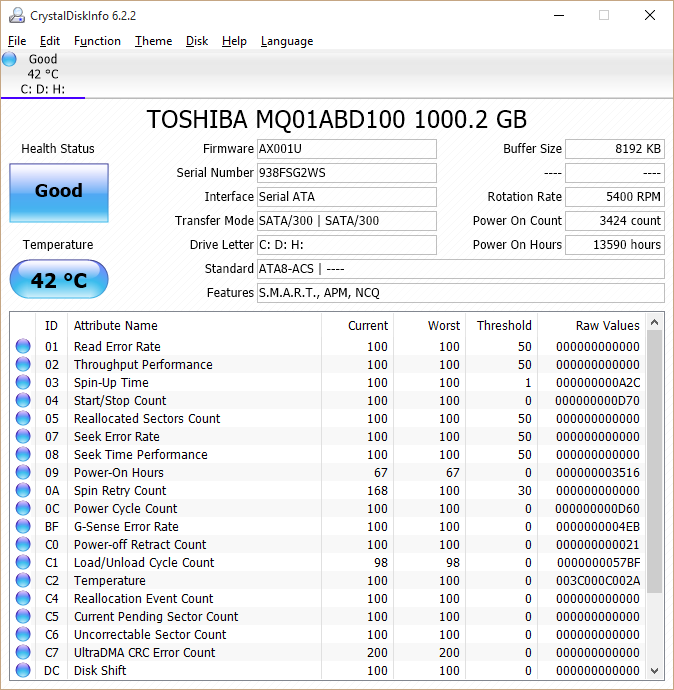
Если Состояние здоровья является Синий, то вам не о чем беспокоиться. Если это Желтый, то это предупреждение. Если это Красный тогда вам нужно как можно скорее заменить жесткий диск, иначе вы можете потерять важные данные.
Как выполнить Диагностическое сканирование жесткого диска, когда Windows не работает
Вы также можете проверить журнал SMART вашего жесткого диска с помощью команды из командной строки Windows. Это можно сделать из Windows, но это также можно сделать, если Windows не запущена.
Для этого вам понадобится установочный диск Windows. Загрузите компьютер с установочного диска Windows, найдите и запустите командную строку и выполните следующую команду:
wmic
diskdrive get status
Как выполнить диагностическое сканирование памяти / ОЗУ
Проблемы, связанные с памятью, обычно проявляются в Windows с ошибкой синего экрана Memory_Management. Проблемы, связанные с памятью, также могут вызывать внезапные перезагрузки. Вы можете проверить, не вызваны ли проблемы оперативной памятью, запустив средство диагностики памяти Windows.
- Нажмите Клавиша Windows + R > тип mdsched.exe > пресса Войти
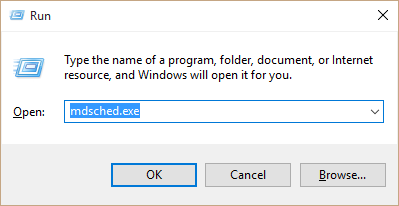
- Нажмите первую кнопку, чтобы перезапустить и просканировать память / оперативную память компьютера.
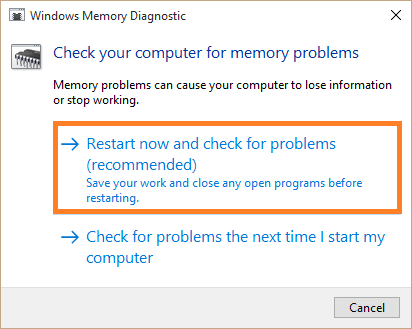
Как выполнить диагностическое сканирование памяти / ОЗУ, когда Windows не работает
Есть два способа выполнить диагностическое сканирование памяти / ОЗУ, когда Windows не работает. Вы можете загрузить компьютер с установочного диска Windows и запустить средство диагностики памяти оттуда.
Второй способ – использовать сторонний инструмент, например MemTest86. Вы можете запустить MemTest86 с загрузочного USB или загрузочного компакт-диска (а также использовать его из Windows).
Образ: Эндрю Бут через YouTube
Удачных вычислений! ![]()
.
Источник